Excel中如何锁定部分单元格内容不被修改
1、如图,我的Excel表格里面有一些数据,我想要这些数据不被修改,而其他空白区域可以随便修改。
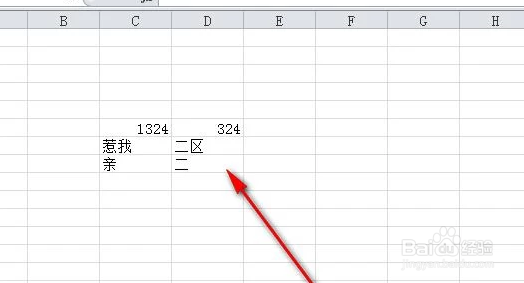
3、如图,点击“保护”按钮,开始设置单元格是否被保护。
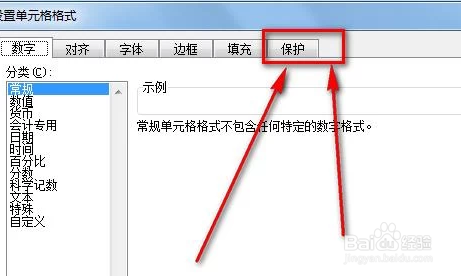
5、然后我们再次选定要锁定的区域,比如我这样选定,然后再次单击右键,再次设置它的单元格格式。
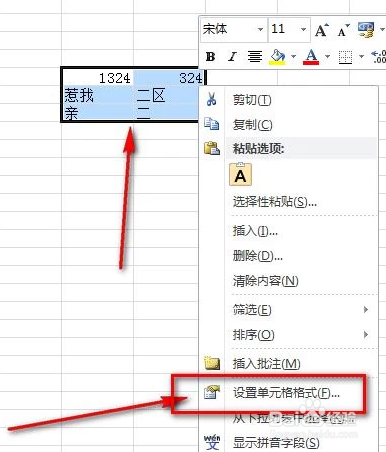
7、之后,点击菜单栏中间的“审阅”菜单。
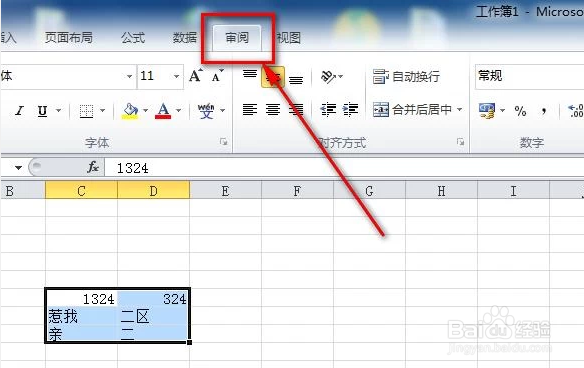
9、如图,把这两个选项给勾选上,然后输入密码,点击确定即可

11、最后,部分单元格就被锁定了,我们可以在未锁定的区域里面编辑文字,而如果我们想编辑锁定区域的数据,就会弹出警告窗口
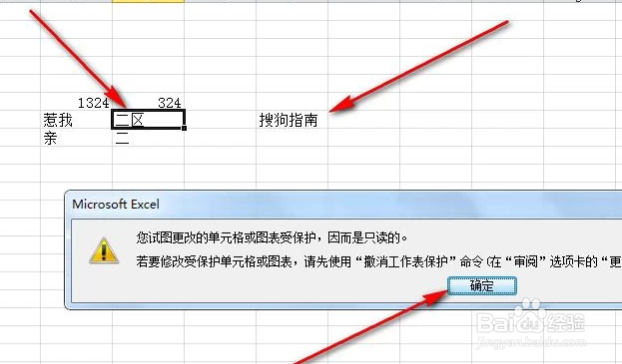
声明:本网站引用、摘录或转载内容仅供网站访问者交流或参考,不代表本站立场,如存在版权或非法内容,请联系站长删除,联系邮箱:site.kefu@qq.com。
阅读量:54
阅读量:21
阅读量:30
阅读量:60
阅读量:68